※本記事はXserverを使っている方向けの記事になります。
どうも。シュンケンバッカー(@SHUNKENBACKER)です。
もしXserverの簡単インストールでwordpressブログを立ち上げた時、ブログトップのアドレスが「http://ドメイン名/○○/」になっているかと思います。
本来だったらドメイン直下がブログのアドレスのはずなのにこれだと気持ちが悪いですよね。
今回も引き続き『wordpressブログを開設したら最初に確実にやっておきたい事5選』から1つピックアップして説明したいと思います。
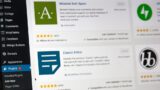
今回は「ブログのアドレス変更」についてです。
前回のSSL化設定と違ってちょっと面倒な手順を踏みますが今後別ブログを立ち上げる時もに役立つ知識なので最後まで読んでみてください。
ブログのアドレスをドメイン直下へ
ブログのアドレスを変更する手順は以下の通りです。
- wordpressの管理画面からサイトアドレスをドメイン直下に変更
- サーバーにアクセスしてサブディレクトリにある.htaccessとindex.phpをDL※
- index.phpを修正し.htaccessと一緒にドメイン直下にアップ
※index.phpと.htaccessは万が一も考えて必ずバックアップを取っておきましょう。
それでは一個ずつ説明していきましょう。
wordpressの管理画面からサイトアドレスをドメイン直下に変更
まずはwordpressの管理画面から「設定」→「一般」を開き「サイトアドレス (URL)」欄にあるアドレスをドメイン直下に変更します。
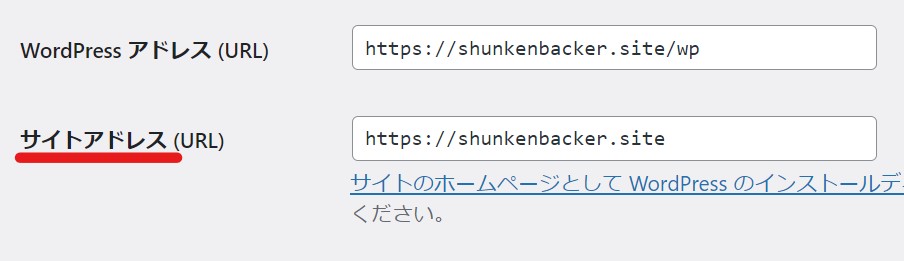
この時間違えて「WordPress アドレス (URL)」を変更してしまうとサイトが見れなくなってしまい大変なことになるので絶対に触らないでください。
サイトアドレス (URL)を修正したらページ下の「変更を保存」をクリックしてこちらの作業は完了です。
サーバーから.htaccessとindex.phpをDLする
次にFTPソフトを使ってXserverにアクセスしたらサブディレクトリ(最初にwordpressをインストールした場所)を開いて.htaccessとindex.phpをダウンロードします。
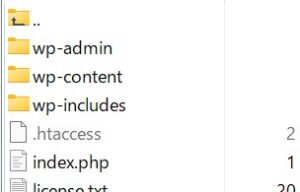
FTPソフトを使ってサーバーにアクセスするまでがちょっと難儀ですが、この際新しい知識をインプットすると前向きにとらえてトライしてみてください。
ちなみにFTPソフトは「Win SCP」というソフトを使っています。
Win SCPを使ってXserverに接続する方法はこちらの方のブログの記事がわかりやすいです。
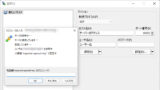
index.phpを修正し.htaccessと共にドメイン直下にアップする
次にダウンロードしたindex.phpをテキストエディタで開き中身を修正します。
テキストエディタはメモ帳でもいいですがVisual studio codeというソフトが使いやすいです。
ファイルを開いたら以下の記述が書かれています。
require __DIR__ . '/wp-blog-header.php';
この記述の‘/wp-blog-header.php’の文頭にサブディレクトリ(ここでは/wp)を追記します。
require __DIR__ . '/wp/wp-blog-header.php';
ファイルを修正したら.htaccessと共に元々あったフォルダからドメイン直下になる階層にアップします。
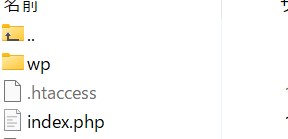
このようになればOKです!
ちなみに既にindex.htmlといったファイルがある場合、ブログ上手く表示されない可能性があるのでバックアップを取ったうえで削除、もしくはファイル名を変更しておきましょう。
サイトにアクセスして確認
最後にサイトにアクセスしてサブディレクトリが無い状態でサイトが表示されていたら設定完了です。お疲れ様でした。
面倒なことはなるべく早いうちに
どうでしょう。なかなか面倒な作業だったと思います。
しかし最初の内にサイトを整備しておけば後はブログを更新する事だけに専念できます。ブログを書きまくりたい気持ちはわかりますが今後面倒になるであろう部分は早い内に解消しておきましょう。

コメント